Как да персонализирате контрол клавиатура ПЕС
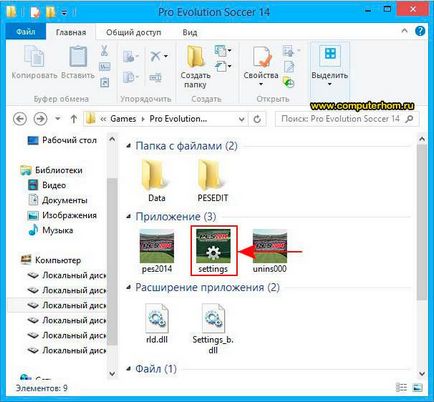
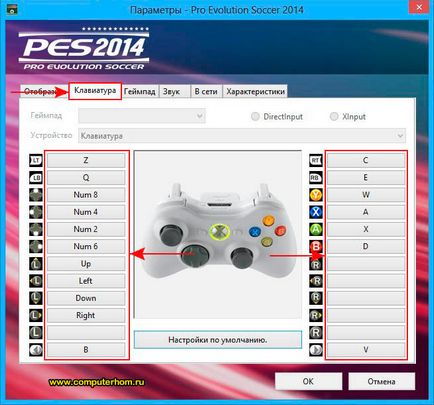
И така, ние насочи противоположния бутона «Х», преместете курсора на мишката, за да се различава буквата "А" и след като натиснете левия бутон на мишката, която се отваря прозорец със съобщение за пренасочването на бутоните, за да се промени този бутон, вие трябва да кликнете върху бутона английски Г.
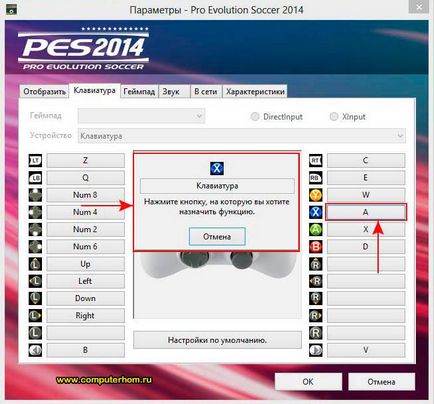
Освен това, в противоречие с параграф «А», ние променяме ключовата «Х», с което прави топката, този бутон ще се промени английската преса S, за това се движи мишката върху бутона «Х» и след като натиснете левия бутон на мишката.
Кой ще отвори прозорец за ремапинг ключове, за да продължите и да промените този ключ трябва да натиснете бутона S.
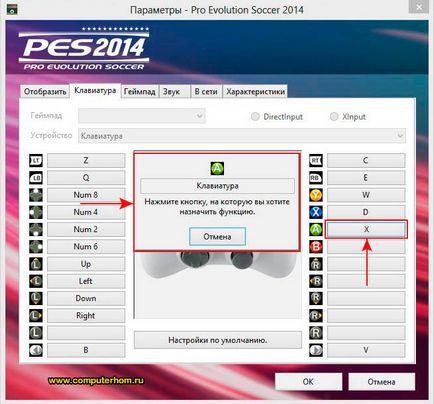
Сега ние трябва да се срещу т «Б» бутона, за да инсталирате с помощта на която ще се пролее.
За да направите това в предната част на т «Б» движи курсора на мишката върху бутон празен, и след като натиснете левия бутон на мишката, който се отваря прозореца за настройка на ключов пас за този ключ, ние натиснете английски ключ А.
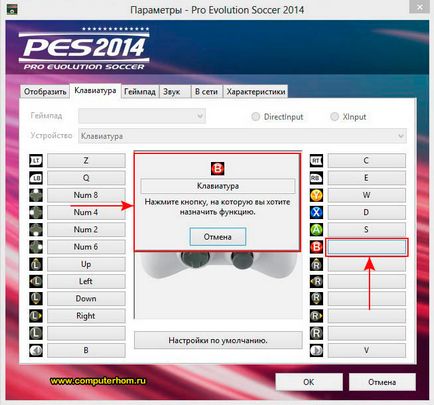
След това преминава конфигурация, навес и влиянието на стачка в нашия клавиатура е създадена и ние можем да персонализирате контрола играч от лявата страна NUM бутоните 8, Num 4, Num 2, NUM 6 за клавишите със стрелки на ↑ на клавиатура, ↓, →, ←.
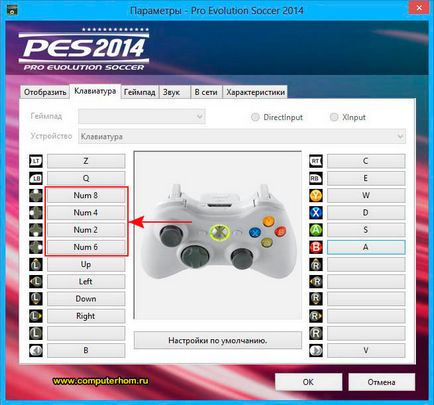
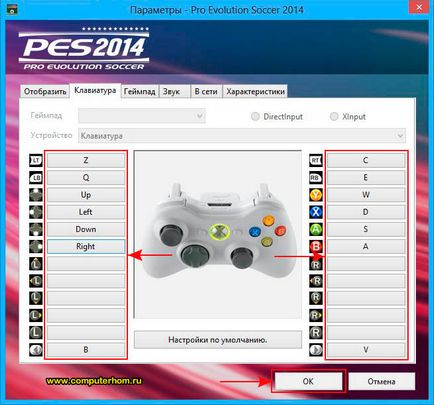
И ако имате някакви затруднения, винаги можете да се обърнете към онлайн помощта, нашите експерти ще ви помогнат да отговоря на въпроса ви.